Сканирование фотографий и создание электронного альбомаАвтор: Опубликовано в ЧИП 1/2001 Перейти к странице: 1 2 Хранение изображений в виде традиционных фотографий имеет множество недостатков, избавиться от которых поможет их "оцифровка" - сканирование и последующая обработка. ЧИП дает советы по преобразованию фото, их обработке и созданию электронных фотоальбомов
Основное достоинство фотографии - возможность навсегда запечатлеть на пленке яркие моменты нашей жизни. Но это же свойство - неизменность - можно рассматривать и как недостаток, ведь при неудачной съемке нет возможности изменить освещенность или убрать известный эффект "красных глаз". Да и сами отпечатки вряд ли можно назвать вечными: со временем они пачкаются, царапаются, теряют яркость и цвет или просто теряются.
Красивым решением в данной ситуации является сканирование фотографий с их последующей обработкой в графическом редакторе и созданием фотоальбома на винчестере ПК или дисках CD-R/RW. Это позволяет избавиться от вышеперечисленных недостатков "бумажных" фотографий, вернуть им естественные цвета и защитить от разрушающего воздействия времени.
Семь раз отмерь...
Прежде чем браться за сканирование, нужно оценить сам оригинал, ведь как известно, из "ничего" ничего не образуется. Для оцифровки наиболее подходят снимки, отпечатанные на глянцевой бумаге - если для этих целей использовать оригинал с матовой поверхностью, его текстура появится в полученном образе.
Перед началом сканирования желательно дать сканеру некоторое время для прогрева. Не стоит забывать и о том, что содержание в чистоте стекла сканера избавит изображение от ненужных дефектов и значительно уменьшит время его обработки.
Беспроигрышный вариант: сканирование с оптическим разрешением сканера позволяет сохранить максимум деталей, оставляя "запас качества" и для последующего редактирования изображения
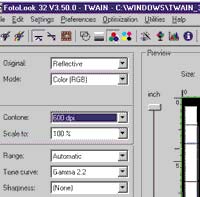
Беспроигрышный вариант: сканирование с оптическим разрешением сканера позволяет сохранить максимум деталей, оставляя "запас качества" и для последующего редактирования изображения.
Оригинал необходимо класть лицевой стороной на стекло параллельно сторонам рабочей области сканера. Из-за того, что фотографию трудно положить прямо, ее часто кладут на край сканера, чтобы она выровнялась по его линейкам. Однако используемая в большинстве планшетных сканеров лампа дает неодинаковое освещение по своей длине, что наиболее заметно проявляется именно по ее краям. В результате полученное изображение будет иметь неоднородную освещенность. Чтобы избежать этого, рекомендуется все же располагать оригинал в центре планшета, а не возле края или в углу.
Сканирование представляет собой довольно сложный процесс, в ходе которого производится не только аппаратная оцифровка изображения, но и его передача в компьютер, обработка в драйвере сканера, передача в приложение. Все это требует больших ресурсов от ПК. Поэтому для ускорения процесса желательно закрыть неиспользуемые приложения и максимально освободить оперативную память.
Вызвав из графического радактора окно драйвера Twain, можно задать множество установок сканирования и предварительной обработки изображения, качество которого полностью зависит от правильного выбора значений этих параметров. В основном это относится к установке разрешения сканирования, точки черного и белого, яркости, контраста, цветовой гаммы и различных фильтров. Рассмотрим каждый из этих параметров более подробно.
Разрешение: когда "достаточно"?
Одна из самых важных характеристик будущего изображения - его разрешение, которое определяется в пикселях на дюйм (dpi) и выражает уровень детализации сканируемого объекта. Чем выше этот показатель, тем более точно будет отображен оригинал. Однако это не значит, что при выборе этого параметра следует руководствоваться принципом "чем больше, тем лучше".
Дело в том, что человеческим глазом оценить качество изображения можно только по его отображению на экране монитора, бумаге и т. п. А все устройства вывода в отношении качества картинки имеют некий "порог чувствительности". При дальнейшем увеличении разрешения уже не происходит улучшения качества отображаемого изображения. А с увеличением разрешения одновременно растет и объем выходного файла. Так, при сканировании с разрешением 300 dpi каждый квадратный дюйм оригинала представляется в цифровом виде 300х300 точками (всего 90 000 точек), а при разрешении 600 dpi - уже 600х600=360 000 точками. При двукратном увеличении разрешения размер файла вырос в четыре раза!
Выбор оптимального режима: серые и одноцветные изображения нет необходимости сканировать в цвете, часто достаточно режима Grayscale (в центре) или даже Bitmap (справа)

Выбор оптимального режима: серые и одноцветные изображения нет необходимости сканировать в цвете, часто достаточно режима Grayscale (на фото в центре) или даже Bitmap (на фото справа).
Поэтому при выборе разрешения сканирования следует руководствоваться дальнейшей судьбой изображения (для просмотра на экране монитора достаточно 75 dpi, печати на высококачественном принтере - 300 dpi). Если в дальнейшем предполагается увеличивать картинку, приведенные значения следует удвоить. Для получения максимальной четкости выбранное значение должно быть кратным оптическому разрешению самого сканера (при разрешении сканера 600 dpi оптимальными значениями будут 600, 300, 150 и 75 dpi).
Хитрости производителей
Наряду с оптическим разрешением производители часто указывают интерполированное, которое является результатом работы программы или электроники. В этом случае цвет недостающих точек рассчитывается по параметрам соседних. Естественно, это не добавляет четкости изображению, а лишь размывает его. Если в спецификации стоит что-то вроде 300/2400 dpi, то оптическое разрешение сканера составляет 300 dpi, а второе число - результат интерполяции.
Нередко указанное разрешение по вертикали в два раза превышает разрешение по горизонтали (например, 600x1200), что достигается уменьшением шага перемещения механизма сканирования в два раза.
Индивидуальный подход
Существенно уменьшить время сканирования и размер выходного файла может правильный выбор режима сканирования, который зависит от задачи. Для цветной фотографии, которая впоследствии будет распечатана на обычном лазерном принтере, и для широко распространенных в прошлом "черно-белых" фотоснимков оптимальным будет режим Gray (обычно 256 оттенков серого). При сканировании текста и однобитовых изображений (фотографии в газете) вполне достаточно режима Bitmap (черный и белый).
Если размер оригинала меньше размера рабочей области сканера (к примеру, оцифровка фото 10х15 на планшетном сканере формата А4), то после предварительного сканирования, когда сканер захватывает изображение низкого разрешения (20-35 dpi), нужно выделить только необходимую область. Это сохранит время при окончательном сканировании и дальнейшей обработке изображения в графическом редакторе.
Тоновая коррекция
При сканировании настоятельно не рекомендуется использовать всевозможные автокоррекции и фильтры. В дешевых сканерах SOHO их реализация оставляет желать лучшего, а применение затягивает процесс сканирования.
Если выделенная область после предварительного сканирования выглядит слишком яркой или слишком темной, первым побуждением часто бывает использование настройки яркости (brightness). Это решение логично, но ошибочно, так как ведет к необратимой потере информации.
При правильных установках качественно оцифровать темный оригинал можно даже на устройствах среднего класса

При правильных установках качественно оцифровать темный оригинал можно даже на устройствах среднего класса.
Дело в том, что при изменении яркости происходит одновременный сдвиг значений интенсивности всех цветовых каналов в соответствующую сторону. При этом значения, близкие к максимальному или минимальному, могут быть потеряны. Например, значения интенсивности двух соседних точек были равны 235 и 250. После увеличения яркости на 20 единиц интенсивность первой приняла максимальное значение 255.
Но такое же значение в результате будет и у второй точки. Цвета точек стали одинаковыми, а сами они слились. Соответственно, абсолютно черная точка примет значение 20, т. е. на изображении будет отсутствовать черный цвет и оно станет блеклым. Поэтому более правильным в данной ситуации будет использование настройки гаммы (gamma), когда потери информации существенно меньше. Рекомендуемые значения этой величины для сбалансированного оригинала - 1,5-1,6, для затемненного - 1,8-1,9, а для светлого - 1,2-1,3.
Конфликт растровых сеток
В процессе сканирования печатных материалов (фото из журналов), может оказаться, что изображение содержит раздражающие узоры. Это говорит об образовании муара - результата наложения (интерференции) новой и предыдущей растровой структуры.
Многие драйверы сканеров имеют фильтры подавления растра, но пользоваться ими стоит с осторожностью: при неправильном задании параметров фильтра заодно с растром можно подавить и четкость изображения.
Удачное сочетание: основное окно программы ACDSee представляет собой комбинацию возможностей Windows Explorer и программы просмотра изображений

Удачное сочетание: основное окно программы ACDSee представляет собой комбинацию возможностей Windows Explorer и программы просмотра изображений.
Функции подавления растра содержат также многие графические редакторы. К примеру, можно применить фильтр Despeckle (удаление пыли) в редакторе Adobe Photoshop. Это приводит к смягчению (размытию) всего изображения, при котором, однако, возможны и потери мелких деталей (ресницы на лице). Этим же фильтром можно воспользоваться и для удаления зерна пленки с отсканированной фотографии.
Есть и другой способ избавиться от муара. Отсканируйте оригинал с намного большим разрешением (лучше с оптическим разрешением сканера). После коррекции гаммы и цвета в редакторе примените эффект размытия (Blur) или Despeckle, а затем уменьшите изображение до требуемого размера (четкость при этом, как правило, возрастает). В качестве способа интерполяции рекомендуется выбрать Bicubic.
Еще лучших результатов можно достичь, применяя фильтр не ко всем цветовым каналам (красному, зеленому и синему в модели RGB) одновременно, а только к синему, что позволит подавить муар или уменьшить зернистость, не размывая всего изо
|




